Tidak ada "magic button" setakat ini dalam ubuntu untuk membolehkan penggunanya format keseluruhan ubuntu hanya dengan 1 klik. Namun apabila pengguna sampai kesuatu tahap yang menghendaki dia format balik ubuntu, sila ikuti langkah yang tertera dibawah.
Mengapa perlu format?
Diluar sana banyak tutorial yang "tidak dijamin" keselamatannya untuk dicuba. Apa yang saya sedari tentang dunia ubuntu ialah pengguna dan pembangun perisian atau script tertentu suka melakukan eksperimen tertentu yang belum tentu selamat untuk dicuba dalam semua komputer. Mungkin ianya tiada masalah dalam komputer A dengan specs tertentu tetapi belum selamat untuk diaplikasikan dalam komputer B dengan specs yang berlainan. Apabila pengguna merasakan sesuatu sudah tidak kena dengan ubuntu mereka dan pengguna tahu bahawa darjah "tidak kena" itu sudah maksima, jalan keluarnya hanya satu, "FORMAT"!
Backup!
1.Copy direktori user (dalam home) dan pastekan kedalam external harddisk (atau partition lain atau USB atau yang seumpamanya).
2.Guna AptonCD untuk backup APT anda.
Fresh Install
Masukkan CD Ubuntu ke dalam tray (CD drive) dan boot untuk proses installasi. Pilih location keyboard layout seperti biasa.
Apabila tiba pada tahap untuk membuat/memilih partition, sila pilih cara manual untuk membuat partition. Anda akan dapati senarai partition untuk harddisk utama (dev/sda) dan saya harap anda dapat mengenali partition mana yang telah anda gunakan untuk install ubuntu sebelum ini. Dengan kata lain, apa yang ingin kita lakukan disini ialah install ubuntu dalam partition yang sama dengan yang sebelumnya.
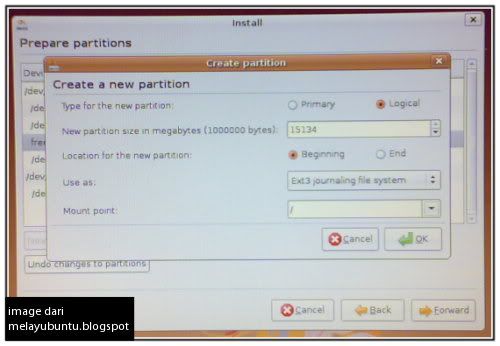
Untuk memudahkan anda mengenali partition ubuntu, partition ubuntu biasanya dalam format ext3 dan sila "cam" kan saiz partition tersebut supaya tidak berlaku kesilapan. Pilih partition tersebut dan klik pada delete partition (proses ini akan memusnahkan semua file dalam ubuntu sebelum ini). Kemudian, dengan partition tadi yang masih dipilih klik pada edit partition (create new partition). Setkan partition format = Ext3 dan mount point = "/ " (tanpa tanda "). Klik OK.
Sebelum anda klik forward, pastikan partition yang diformat tadi terpilih (ditanda) dan kemudian teruskan dengan proses installasi sehingga selesai.
Login kedalam ubuntu yang dah diinstall tadi dan pastekan user direktori yang anda backup tadi. Sila pastikan yang direktori adalah sama! Selesai proses itu, install AptonCD dan restore APT anda kembali.
Cara ini tidak backup perisian yang telah anda install dalam ubuntu sebelumnya tetapi hanya backup setting kepada perisian tersebut. Anda akan dapati bookmark, gnome setting akan kembali kepada setting yang telah anda buat sebelum backup.
Sebenarnya saya menulis entri ini sebaik sahaja selepas saya format ubuntu =) .
Sebarang pertanyaan dipersilakan diruangan komen.
Mengapa perlu format?
Diluar sana banyak tutorial yang "tidak dijamin" keselamatannya untuk dicuba. Apa yang saya sedari tentang dunia ubuntu ialah pengguna dan pembangun perisian atau script tertentu suka melakukan eksperimen tertentu yang belum tentu selamat untuk dicuba dalam semua komputer. Mungkin ianya tiada masalah dalam komputer A dengan specs tertentu tetapi belum selamat untuk diaplikasikan dalam komputer B dengan specs yang berlainan. Apabila pengguna merasakan sesuatu sudah tidak kena dengan ubuntu mereka dan pengguna tahu bahawa darjah "tidak kena" itu sudah maksima, jalan keluarnya hanya satu, "FORMAT"!
Backup!
1.Copy direktori user (dalam home) dan pastekan kedalam external harddisk (atau partition lain atau USB atau yang seumpamanya).
2.Guna AptonCD untuk backup APT anda.
Fresh Install
Masukkan CD Ubuntu ke dalam tray (CD drive) dan boot untuk proses installasi. Pilih location keyboard layout seperti biasa.
Apabila tiba pada tahap untuk membuat/memilih partition, sila pilih cara manual untuk membuat partition. Anda akan dapati senarai partition untuk harddisk utama (dev/sda) dan saya harap anda dapat mengenali partition mana yang telah anda gunakan untuk install ubuntu sebelum ini. Dengan kata lain, apa yang ingin kita lakukan disini ialah install ubuntu dalam partition yang sama dengan yang sebelumnya.
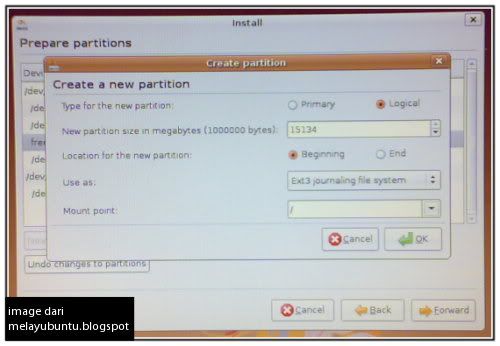
Sebelum anda klik forward, pastikan partition yang diformat tadi terpilih (ditanda) dan kemudian teruskan dengan proses installasi sehingga selesai.
Login kedalam ubuntu yang dah diinstall tadi dan pastekan user direktori yang anda backup tadi. Sila pastikan yang direktori adalah sama! Selesai proses itu, install AptonCD dan restore APT anda kembali.
Cara ini tidak backup perisian yang telah anda install dalam ubuntu sebelumnya tetapi hanya backup setting kepada perisian tersebut. Anda akan dapati bookmark, gnome setting akan kembali kepada setting yang telah anda buat sebelum backup.
Sebenarnya saya menulis entri ini sebaik sahaja selepas saya format ubuntu =) .
Sebarang pertanyaan dipersilakan diruangan komen.

bro..mcm kes aku jer nie..hehehe..
ReplyDeletebtw tenkiu2..siap ade gambarajah lg..
nnt aku rajin2 check blog nie ari2.. =)
eheh..kawe pun ado niat nak format jugak nie.disk space tok cukup asyik dok apt-get install jer kejernye. space yg reserve utk kalway leo tu nampaknya kosong jer.install sebelum nie asyik fail jer..so dah malas nak explore lagi.concentrate ubuntu pun dah cukup dah. :)
ReplyDelete@azrul0999 : hmmm..bagus lah cam2..huhu
ReplyDelete@arejae : oo..make sure ko besarkan partition tuh..aku rasa xleh nk besarkan cam2 jer melainkan ko delete partition lain yang xguna..baru leh besarkan partition utk install ubuntu.
erk? .. ubuntu ni macam windows gak ker? mana nak dapat? kena beli kat mane? erm .. pc vista prob... prob dengan trial .. 25 hari lagi tamat tempoh .. kalau cd ubuntu ni dijual dengan harga berpatutan .. boleh gak beli .. daripada berabis duit utk windows bill gate.. 3 bulan takde gaji ..
ReplyDeleteplease help me ..
@Marshmallows
ReplyDeleteko dnlod je.xde harga2.free je.klo nk cd pn dorg leh bg free..
g sinih: http://www.ubuntu.com/GetUbuntu/download
klo xtawu ty sifu web nih,mr zul.
p/s: sori en zul,sy jwb bg pihak encik. ;)
in case nak remove... cam ne lak nak remove ubuntu...?
ReplyDeleteterima kasih utk tutorial ini..
ReplyDeletesgt2 berguna :-)
thank's for testimonialnya gun.... good luck dech buat kamu ,,,,
ReplyDelete